حتما برای شما پیش امده است که قصد کاری را با iTunes دارید اما در حین انجام کار ، iTunes به شما اروری با یک شماره
خاص می دهد اما شما نمیدانید که معنای این ارور چیست و چگونه باید آنرا رفع کنید
اما نگران نباشید چراکه در این پست قصد داریم به شما بطور کامل و جامع معنای تمام ارور های iTunes را بگوییم و طریقه ی
رفع کردن آنها را یاد دهیم
ارور ۱ :
این ارور معمولا در هنگامی که در حال دانگرید به ورژن پایین تر هستید رخ می دهد ( معمولا در حال دانگرید از iOS 5 به iOS 4 رخ میداد و الان کمتر رخ می دهد ) و برای حل مشکل این ارور باید دیوایس خود را که به ریکاوری مد رفته است با استفاده از برنامه های FixRecovery و TinyUmbrella و یا هر برنامه ای که بتوان با آن دیوایس را از حال ریکاوری خارج کرد ، دیوایس خود را از این حال خارج کنید
البته توجه داشته باشید که بعضی اوقات این ارور زمانی که ورژن iTunes شما قدیمی باشد نیز رخ می دهد که برای رفع آن باید iTunes را به آخرین نسخه آپدیت کنید
ارور ۶ :
این ارور هم در هنگام دانگرید و هم در هنگام ریستور رخ می دهد که برای حل آن باید کامپیوتر خود را ریستارت کنید و دوباره اقدام به دانگرید بکنید و اگر باز هم با این ارور مواجه شدید ، محل پورت USB ای که دیوایس خود را به آن وصل کردید را عوض کنید
ارور ۹ :
این ارور هم در هنگام دانگرید معمولا رخ می دهد و برای حل آن باید مانند ارور ۶ عمل کنید
ارور ۱۰ :
این ارور در زمان ریستور رخ می دهد و این مشکل از دیوایس شما است که نمی تواند بوت شود و باید برای رفع آن ، مجدد ریستور کنید
ارور ۱۱ :
این ارور در هنگام ریستور رخ می دهد و بدین معنا است که فایل فریمور مشکل دارد و برای حل آن باید فایل فریمور را دوباره دانلود کنید
ارور ۱۳ :
این ارور ممکن است به یکی از دلایل زیر باشد :
ممکن است که در هنگام ریستور به نسخه های بتا و مخصوص دولوپر این ارور رخ دهد و بدین معنا است که شما بلاک شده اید و برای رفع مشکل آن باید به اکانت دولوپر خود وارد شوید و دوباره ریستور کنید
ممکن است مشکل از سیستم عامل کامپیتورتون باشد و برای رفع آن باید با استفاده از مک ریستور کنید
ممکن است مانند ارور ۶ باشد
ارور ۱۴ :
این ارور ممکن است به یکی از دلایل زیر باشد :
ممکن است مانند ارور ۶ باشد
ممکن است مشکل از فایل کاستوم فریمور باشد که در این صورت دیوایس شما در حالت بوت یا بر روی آرم اپل گیر می کند که برای حل آن باید از برنامه ای مانند TinyUmbrella استفاده کنید
ارور ۱۷ :
این ارور مانند ارور ۱۱ است
ارور ۱۸ :
این ارور مربوط به نسخه iTunes است و باید برای رفع آن باید آیتونز خود را به آخرین نسخه آپدیت کنید
ارور ۲۰ :
این ارور درهنگام ریستور رخ می دهد و برای حل آن باید فایروال و آنتی ویروس خود را غیر فعال کنید و دیوایس خود را به حالت DFU Mode ببرید و مجدد ریستور کنید
ارور ۲۱ :
این ارور در هنگام ریستور به کاستوم فریمور رخ می دهد و برای حل آن باید ابتدا دیوایس خود را ریبوت کنید و سپس به حالت DFU MODE ببرید و ریستور کنید
ارور ۲۳ :
برای رفع این ارور باید پورتی که دیوایس به آن وصل است را ( USB ) تغییر دهید و اگر مشکل هم چنان پا برجا بود ، مشکل از سخت افزار است و باید به تعمیرکار مراجعه کنید
ارور ۲۶ :
فایل فریمور مشکل دارد و باید از فایل فریمور دیگری استفاده کنید
ارور ۲۸ :
این ارور مانند ارور ۲۳ است
ارور ۲۹ :
این ارور مانند ارور ۲۳ است
ارور ۳۴ :
این ارور در هنگام دانلود اپ یا موزیک یا … از آیتونز رخ می دهد و بدین معنا است که درایوی که در آن فایل های دانلودی آیتونز ذخیره می شود ( معمولا درایو C ) پر است
ارور ۳۵ :
این ارور در هنگام دانلود موزیک ویدیو یا موزیک از آیتونز رخ می دهید وبرای رفع آن باید دوباره فایل مورد نظر را دانلود کنید
ارور ۳۷ :
برای رفع این ارور باید فایروال و آنتی ویروس را خاموش کنید
ارور ۵۰ :
نرم افزار آیتونز را به آخرین نسخه آپدیت کنید و اگر در آخرین نسخه هستید ، باید دوباره نرم افزار را نصب کنید
ارور ۱۰۰۲ :
این ارور در هنگام ریستور رخ می دهد و برای رفع این ارور باید مجدد ریستور کنید
ارور ۱۰۰۴ :
این ارور هنگام ریستوررخ می دهد وبدین معناست که فایل هاست ویرایش شده است به همین دلیل گوشی درحالت ریکاوری مود قرار می گیرد و برای رفع آن باید گوشی را ریبوت کنید تا گوشی بالا آید و اگر خواستید دوباره ریستور کنید باید فاتیل هاست را به حالت اول خود برگردانید
ارور ۱۰۱۱ :
این ارور به این معنا است که در هنگام ریستور مشکل یوجود آمده است به همین دلیل گوشی به حالت ریکاوری مود رفته است و باید گوشی را ریستارت کنید تا از این حالت خارج شود و در صورتی که خارج نشد باید از TinyUmbrella استفاده کنید
ارور ۱۰۱۳ :
اگر گوشی شما آیفون ۴ است و این ارور را مشاهده کردید به این معنی است که فایل هاست مشکلی دارد و باید آنرا به حالت اول برگردانید و در صورتی که گوشی شما غیر از آیفون ۴ است باید سیستم را ریستارت کنید و دوباره ریستور کنید
ارور ۱۰۱۴ :
به این معنا است که شما اجازه ی دانگرید ندارید و باید از کاستوم فریمور استفاده کنید
ارور ۱۰۱۵ :
این ارور معمولا در هنگان ریستور آیفون ۳GS رخ می دهد و برای رفع آن باید گوشی را به DFU مود ببرید و سپس با استفاده از یک کاستوم فریمور آپدیت کنید
ارور ۱۰۵۰ :
این مشکل در اتصال به سرور اپل است و باید برای رفع آن به چیز پی ان متصل شوید و در صورتی که درست نشد ، از کاستوم فریمور استفاده کنید
ارور ۱۴۱۳ :
این ارور ممکن است به چند دلیل باشد :
روشن بودن فایروال آنتی ویروس که برای رفع آن باید این ۲ را خاموش کنید
مشکل در ویندوز که برای رفع آن باید سیستم را ریستارت کنید و اگر حل نشد باید ویندوز را تعویض کنید
مشکل در پورت USB که برای رفع آن باید پورت USB ای که دیوایس شما به آن متصل است را تعویض کنید
مشکل در نسخه ی iTunes که برای رفع آن باید iTunes را به آخرین نسخه آپدیت کنید
ارور ۱۴۱۵ :
این ارور مانند ارور ۱۴۱۳ است
ارور ۱۴۱۷ :
این ارور مانند ارور ۱۴۱۳ است
ارور ۱۴۱۸ :
این ارور مانند ارور ۱۴۱۳ است
ارور ۱۴۲۸ :
این ارور مانند ارور ۱۴۱۳ است
ارور ۱۶۰۰ :
این ارور در هنگام ریستور به کاستوم فریمور رخ می دهد و برای رفع آن باید دیوایس خود را به DFU مود ببرید
و اگر مجدد این ارور را در یافت کردید باید فایل هاست را ویرایش کنید و در انتهای آن عبارت guzzoni.apple.com را بنویسید و آینتوز را مجدد اجرا کنید و ریستور کنید
ارور ۱۶۰۱ :
این ارور مشکل از ایتونز است و برای رفع آن باید آیتونز را پاک کنید و مجدد نصب کنید
ارور ۱۶۰۲ :
این ارور مانند ۱۴۱۳ است
ارور ۱۶۰۳ :
این ارور مانند ۱۴۱۳ است
ارور ۱۶۰۴ :
این ارور در هنگام ریستور رخ می دهد و مشکل آن از فیال فریمور است و باید فایل فریمور را دوباره دانلود کنید
ارور ۱۶۱۱ :
این ارور در هنگام ریستور رخ می دهد و در هنگامی است که دیوایس در حالت ریکاوری گیر کرده است و برای رفع آن باید مجدد ریتور کنید و اگر مشکل همچنان پا برجا بود باید بصورت دستی به ریکاوری بروید و مجدد ریستور کنید
ارور ۱۶۱۸ :
این ارور مانند ارور ۱۶۰۱ است
ارور ۱۶۱۹ :
باید آیتونز خود را به آخرین ورژن آپدیت کنید
ارور ۱۶۴۴ :
در صورتی که در هنگام ریستور ، فایل فریمور را جا بجا کرده باشید ، با چنین اروری مواجه می شود و برای رفع آن باید مجدد ریستور کنید
ارور ۲۰۰۰ :
برای رفع این ارور باید پورت های USB خود را خلوت کنید بدین صورت که کلیه ی پورت های غیر ضروری را جدا کنید و مجدد ریستور کنید ( حتما دیوایس خود را به پورت ها یپشت کیس وصل کنید )
ارور ۲۰۰۱ :
این ارور مانند ارور ۲۰۰۰ است
ارور ۲۰۰۲ :
این ارور مانند ارور ۲۰۰۰ است
ارور ۲۰۰۳ :
این ارور مانند ارور ۲۰۰۰ است
ارور ۲۰۰۴ :
این ارور مانند ارور ۲۰۰۰ است
ارور ۲۰۰۵ :
این ارور مانند ارور ۲۰۰۰ است
ارور ۲۰۰۶ :
این ارور مانند ارور ۲۰۰۰ است
ارور ۲۰۰۷ :
این ارور مانند ارور ۲۰۰۰ است
ارور ۲۰۰۸ :
این ارور مانند ارور ۲۰۰۰ است
ارور ۲۰۰۹ :
این ارور مانند ارور ۲۰۰۰ است
ارور ۳۰۰۲ :
این ارور هنگام دانگرید به ورژنی است که SHSHS آنرا ندارید و یا مشکل از سرور اپل است که در این صورت برای رفع آن باید مجدد ریستور کنید
ارور ۳۰۰۴ :
این ارور حالتی رخ می دهد که اپل نمی تواند به سرورخود متصل شود و برای حل آن باید یا فایل هاست را ویرایش کنید و یا به چیز پی ان متصل شوید
ارور ۳۰۱۴ :
این ارور مانند ارور ۳۱۹۴ است
ارور ۳۱۹۱ :
این ارور در هنگامی رخ می دهد که برنامه ی Quick Time بر روی سیستم شما نصب نیست و برای رفع آن باید برنامه ذکر شده را نصب کنید و در صورتی که باز هم مشکل پا بر جا بود باید به مسیر نصب شده ی Quick Time بروید و بر روی ان راست کلیک کنید و Compatibility را انتخاب کنید و سپس گزینه ی Run This Program As Administrator را فعال کنید و آیتونز را مجدد اجرا کنید
ارور ۳۱۹۴ :
این ارور هم در هنگام ریستور و هم در هنگام دانگرید ممکن است رخ دهد و برای حل آن باید به چزپی ان متصل شده و مجدد اقدام به ریستور یا دانگرید کنید و در صورتی که باز هم درست نشد ، باید فایل هاست را باز کنید و در انتهای آن عبارت زیر را تایپ کنید و سپس آیتونز را مجدد اجرا کرده و ریستور یا دانگرید کنید ( فقط قبل از اینکار از فایل هاست خود یک بک آپ بگیرید )
۷۴٫۲۰۸٫۱۰٫۲۴۹ gs.apple.com
ارور ۳۱۹۵ یا ارور This device isn’t eligible for the request build
هیچ راهی ندارد و علت آن نبود SHSH برای ورژنی که قصد ریستور به آنرا دارید است
ارور ۳۱۹۸ :
این ارور بدین معنا است که ارتباط شما از اینترنت قطع شده است و یا سرور اپل دچار مشکل دشه است که برای رفع آن باید مجدد تلاش کنید
ارور ۳۲۵۹ :
این ارور مانند ارور ۳۱۹۸ است
ارور ۵۰۰۰ :
این ارور بدین معنا است که اپی که دانلود کردید در پوشه ی اپ های دانلودی ننیست و باید مجدد اپ مورد نظر را دانلود کنید
ارور ۹۸۰۰ :
برای رفع این ارور باید تاریخ و ساعت کامپیوتر خود را دقیق تنظیم کنید و سپس سیستم را ریستارت کنید و مجدد آیتونز را اجرا کنید
ارور ۹۸۰۸ :
این ارور مانند ارور ۹۸۰۰ است
ارور ۹۸۱۲ :
این ارور مانند ارور ۹۸۰۰ است
ارور ۹۸۱۴ :
این ارور مانند ارور ۹۸۰۰ است
ارور ۹۸۱۵ :
این ارور مانند ارور ۹۸۰۰ است
ارور ۹۸۴۳ :
این ارور در هنگامی رخ می دهد که شما در حال دانلود چیزی از آیتونز باشید و در این حین اپ آیدی شما خارج شود و برای رفع آن باید مجدد با آپ آیدی خود لاگ این شوید
ارور ۰x80090318 :
این ارور در هنگام اتصال به iTunes رخ می دهد و برای رفع آن ۲ راه دارید :
راه اول :
به آدرس زیر از کامپیتور خود بروید یا می توانید در قسمت سرچ start ، عبارت command Prompt را تایپ کنید
Start/Accessories/command Prompt
سپس بر روی برنامه ی command Prompt راست کلیک کنید و گزینه ی Run As Administrator را بزنید
سپس این عبارت را تایپ کنید ( عینا همین عبارت و با همین فاصله هایی که نوشته شده است )
netsh winsock reset
سپس در صورتی که برنامه نوشت Sucessfully rest the netsh winshok ، از برنامه خارج شوید و سیستم را ریستارت کنید سپس iTunes را اجرا کنید
راه دوم : ( راه پیشنهاد داده شده توسط Apple Support Communities )
۱ – iTunes را از روی سیستم خود پاک کنید
۲ – به قسمت تنظیمات ساعت و تاریخ ویندوز خود بروید و ساعت و تاریخ ویندوز خود را بصورت دقیق ، به ماه میلادی وارد کنید
۳ – iTunes را نصب کنید و سپس آنرا اجرا کنید
دوستان توجه کنید که ، آدرس فایل هاست به شرح زیر است :
در ویندوز : C: / Windows / System32 / drivers /etc / hosts
در مک : etc / hosts



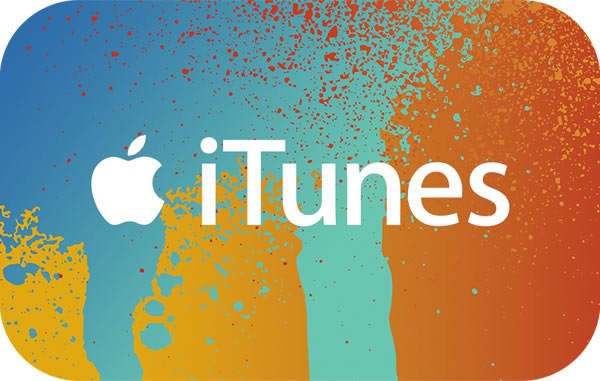
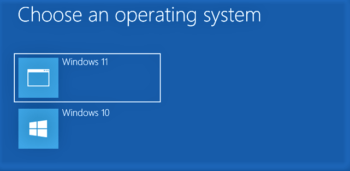


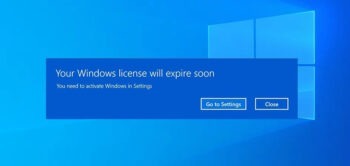
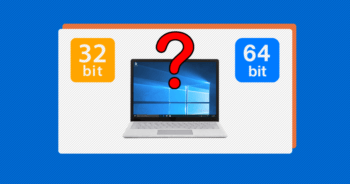

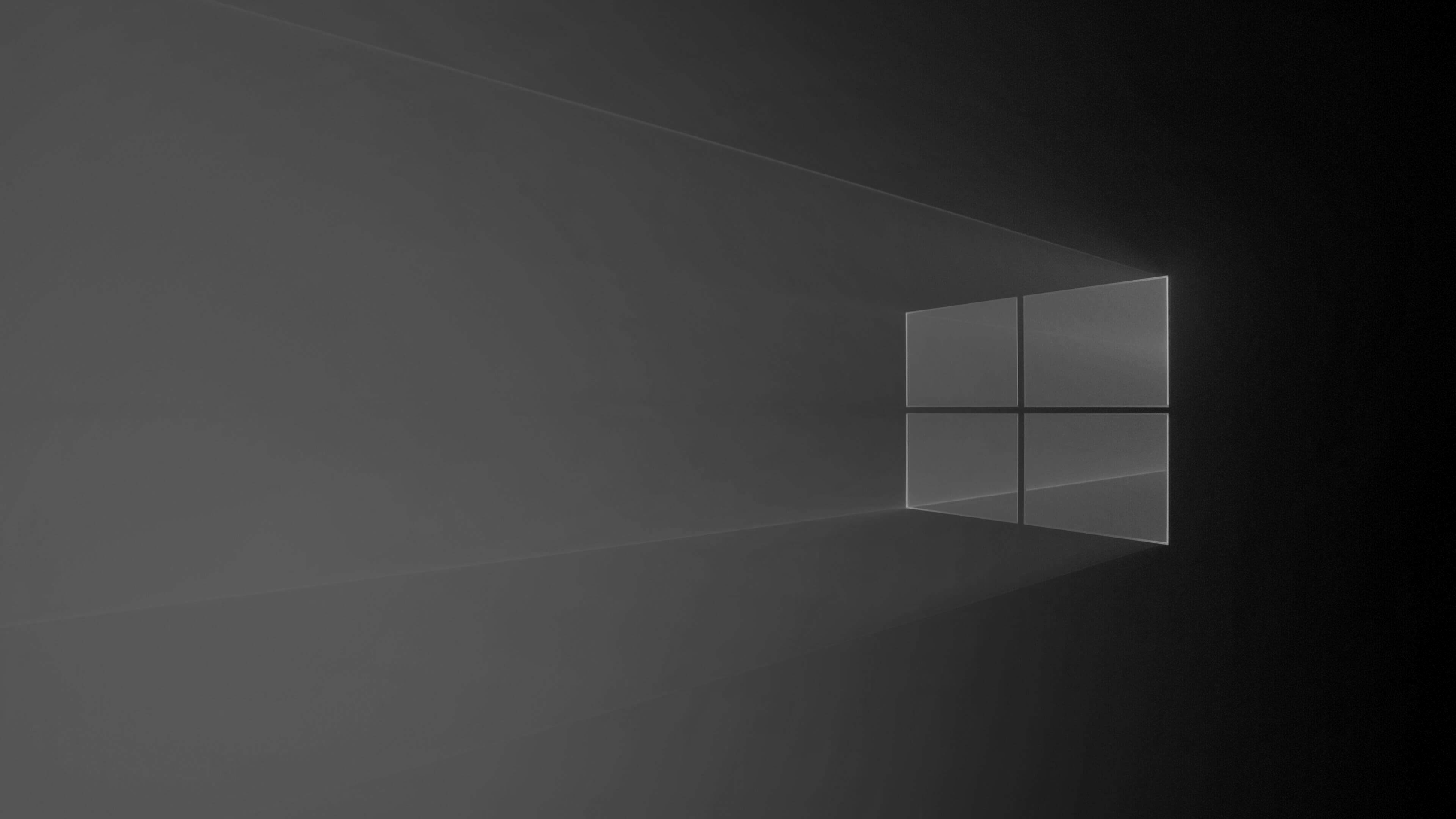
هیچ دیدگاهی نوشته نشده است.